Поиск дубликатов фотографий. Сравнение 6 лучших программ
В этой инструкции о нескольких бесплатных и простых способах найти дубликаты файлов на компьютере в Windows 10, 8 или 7 и удалить их при необходимости. Прежде всего речь пойдет о программах, которые позволяют выполнить поиск дубликатов файлов, но, если вас интересуют способы интереснее, в инструкции затронута и тема их поиска и удаления с помощью Windows PowerShell.
Для чего это может потребоваться? Почти у любого пользователя, который достаточно продолжительное время сохраняет архивы фотографий, видео, музыки и документов к себе на диски (не важно, внутренние или внешние хранилища), с огромной вероятностью «образуются» дубликаты одних и тех же файлов, занимающие лишнее место на HDD, SSD или другом накопителе.
Это не особенность Windows или систем хранения, скорее — особенности нас самих и результат значительного объема хранимых данных. И, может оказаться, что найдя и удалив дубликаты файлов, вы сможете освободить значительное место на диске, а это может быть полезным, особенно для SSD. См. также: Как очистить диск от ненужных файлов.
Важно: не рекомендую выполнять поиск и удаление (особенно автоматическое) дубликатов сразу на всём системном диске, указывайте в приведенных программах ваши пользовательские папки. Иначе есть значительный риск удалить необходимые системные файлы Windows, которые нужны более чем в одном экземпляре.
AllDup — мощная бесплатная программа для поиска дубликатов файлов
Бесплатная программа AllDup доступна на русском языке и содержит все необходимые функции и настройки, имеющие отношение к поиску дубликатов файлов на дисках и в папках Windows 10 – XP (x86 и x64).
Среди прочего поддерживается поиск на нескольких дисках, внутри архивов, добавление фильтров файлов (например, если нужно найти только дубликаты фотографий или музыки или исключить файлы по размерам и другим характеристикам), сохранение профилей поиска и его результатов.
По умолчанию, в программе сравнение файлов происходит только по их именам, что не очень разумно: рекомендую сразу после начала использование включить поиск дубликатов только по содержимому или хотя бы по имени и размеру файла (эти настройки можно изменить в «Метод поиска»).

При поиске по содержимому файлы в результатах поиска сортируются по их размеру, доступен предварительный просмотр для некоторых типов файлов, например, для фотографий. Чтобы удалить ненужные дубликаты файлов с диска, отметьте их и нажмите кнопку слева вверху в окне программы (Файл-менеджер для операций с выбранными файлами).

Выберите, полностью ли их удалить или переместить в корзину. Допустимо не удаление дубликатов, а их перенос в какую-либо отдельную папку или же переименование.

Подводя итог: AllDup функциональная и настраиваемая утилита для быстрого и удобного поиска дубликатов файлов на компьютере и последующих действий с ними, к тому же с русским языком интерфейса и (на момент написания обзора) чистая от какого-либо стороннего ПО.
Скачать AllDup можно бесплатно с официального сайта http://www.allsync.de/en_download_alldup.php (там же присутствует и portable версия, не требующая установки на компьютер).
Анти-Twin
Anti-Twin работает по аналогичному принципу. Это означает, что пользователь может ввести параметры поиска, например, уровень сходства между изображениями. Кроме того, Panaustik также предлагает возможность проводить анализ между различными типами файлов.
Загрузите, установите и запустите программу. Укажите папку поиска и выберите Сравнить изображения, затем установите параметры фильтров, укажите, в какую папку отправить дубликаты, и нажмите Применить:

Изображение: © Soragrit Wongsa — Unsplash.com
Контент нашего сайта создается в сотрудничестве с экспертами в области IT и под руководством основателя CCM.net Жана-Франсуа Пиллу. CCM — ведущий международный сайт о технологиях, доступный на 11 языках.
Для кого мы создали Image Comparer
- Для фотографов, снимающих сериями. Image Comparer поможет сгруппировать серии и выбрать наиболее удачный снимок. Специально для профессионалов мы добавили поддержку формата RAW.
- Для вебмастеров, на чьих сайтах большое количество графики. Image Comparer упорядочит графические изображения и избавится от дубликатов, занимающих лишнее место на жёстком диске и хостинге.
- Для коллекционеров картинок, цифровых иллюстраций, обоев для рабочего стола. Image Comparer сделает вашу коллекцию уникальной, избавив её от повторяющихся и немного модифицированных изображений.
Оказывается, что и в обычном домашнем архиве фотографий встречается достаточно дублей. Достаточно дать программе просканировать папку с фото, чтобы в этом бесплатно убедиться. Попробуйте!
Вы можете попробовать Image Comparer™ в работе бесплатно в течение 30 дней. Ознакомительная версия имеет одно функциональное ограничение:
- вы не сможете удалять, копировать, перемещать найденные похожие изображения в автоматическом режиме.
Системные требования Image Comparer
Программа работает на любом компьютере с установленной Windows® Vista/7/8/10/11.
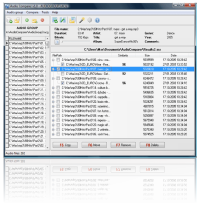
Попробуйте аналогичную программу для ваших аудиофайлов! Поиск похожих композиций по звучанию — Audio Comparer.
Duplicate Video Search — программка, которая поможет вам найти и удалить дубликаты видео по содержимому. Например, программка может найти один и тот же фильм, сохраненный в 720p и 1080p разрешениях.
Программа поиска дубликатов фото — файлов
Большое количество одинаковых изображений в памяти ПК – также весьма распространённая проблема среди пользователей. Но при этом искать одинаковые картинки вручную чуть ли не труднее всего. Кроме того, что одинаковые изображения могут быть разных форматов, разрешения или качества, так они ещё обычно не подписаны, в отличие от тех же видео или аудиофайлов. Самому просматривать и запоминать все картинки, а затем искать копии в безымянных списках – дело неблагодарное, а потому помощь программы, которая проведёт поиск дубликатов файлов на компьютере вместо вас, будет как никогда кстати. Ниже представлены самые лучшие программы поиска дубликатов фото на компьютере.
Image Dupeless
Первая программа, которая подойдёт вам для данной цели – это Image Dupeless. Данная программа довольно быстро найдёт все похожие изображения, которые есть на вашем компьютере, и предложит вам их подробный список с возможностью сравнить их друг с другом. Примерное время проверки данной программы около получаса на один гигабайт файлов (что в свою очередь — около одной тысячи изображений среднего качества).
Программа полностью переведена на русский и распространяется бесплатно в интернете. При этом она является одной из самых лёгких программ подобного действия.
Image Comparer
Приложение Image Comparer является условно бесплатным, то есть скачивать вы его можете безо всяких вложений, но за использование определённых функций придётся доплатить. По скорости и размерам программа не уступает Image Dupeless, но кроме того имеет ещё несколько преимуществ. Главным плюсом многие пользователи называют “мастер по работе с программой”, который помогает освоиться “на первых порах”.
Однако что действительно выглядит интересно, так это процедура проверки файлов. Программа Image Comparer не только найдёт копии файлов, но ещё и выставит процент их совпадения и даже отметит отличающиеся места прямо на фотографии. Такой подход довольно сильно упрощает проверку дубликатов.
Исходя из всего вышеперечисленного, можно без сомнений назвать программу Image Comparer самой простой в использовании.
Dupe Guru Picture Edition
И вновь программа Dupe Guru, но на этот раз немного другая версия. На поиск с использованием Dupe Guru Picture Edition уходит немного больше времени, чем при использовании других приложений, однако и качество поиска здесь куда выше. Программа сравнивает абсолютно все изображения, хранящиеся на вашем ПК, в независимости от их формата, разрешения или размера.
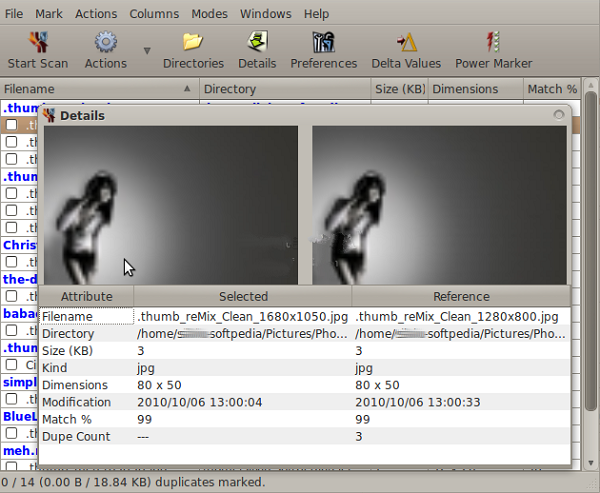
Какой вариант выбрать?
Конечно, существуют и коммерческие версии утилит для поиска дубликатов фото, с интуитивными кнопками, возможно улучшенной скоростью.
Но все они либо стоят денег, либо входят в состав пакет, навроде Adobe Creative Cloud.
Есть даже серверные утилиты, или вообще PhotoSweeper (тоже платный), для пользователей MacOs.
Но на мой взгляд, возможностей программ из этого обзора большинству пользователей будет вполне достаточно. Лучшая на мой взгляд — Antidupl. Чтобы навести порядок и устранить дубликаты фото в домашней коллекции снимков её вполне хватит.
Для чего то большего, конечно, стоит поискать более комплексные варианты.
Если вы решили всерьез заняться домашним фотоархивом — вот вам подборка exif редакторов, также бесплатных. С подобным софтом вы сможете не только избавится от дубликатов, но и прописать место съемки по координатам на карте, добавить важные теги к фотографиям.
Увлекаетесь обработкой фото — тогда моя статья про 27 советов по обработки в Лайтрум точно вам будет интересна! Успехов! А вопросы — в комменты ниже.
Сайт обходится мне в копеечку, и как видите — здесь нет рекламы.
Понравилась статья?
Переведите хотя бы 10 руб:-)
P.S. Если нажать на номер карты — он скопируется!
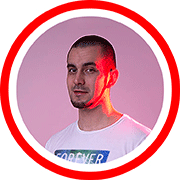
Фотограф, блогер, специалист по рекламе в интернете. В прошлом веб-дизайнер/разработчик. Веду своё шоу в VK Клипах, люблю рок, джаз, Стивена Кинга и Харуки Мураками.
Вам также понравится
Лучшие облачные хранилища 2021. Рейтинг бесплатных сервисов для хранения данных
- 05.01.2021
Облачные хранилища, или «облака», то без чего мы уже и представить не можем жизни в 2021 году. Яндекс…
Регулярные выражения в Notepad++ Замена, дубликаты, удаление, плагины
- 26.02.2020
Notepad++ стал моим первым профессиональным инструментом в создании сайтов. И не потому что там есть множество инструментов для работы с исходным кодом.
Обзор 4 лучших редакторов EXIF-данных фотографий
- 18.03.2017
Зачем нужно редактировать exif данные в фотографиях? Чаще всего это требуется чтобы исправить дату по причине съемок на…
DupliFinder

Простая и удобная программка для поиска и удаления дубликатов фотографий и прочих изображений. Поиск осуществляется путем сравнения контрольных сумм MD5. В остальном программа похожа на Dup Detector. Поддерживается работа с подкаталогами, вывод процентного соотношения схожести, предпросмотр результатов сравнения. Выбранные дубликаты можно удалить. К недостаткам относятся несколько медленная скорость работы, а также необходимость установки пакета Java. Язык интерфейса — английский.
Total Commander
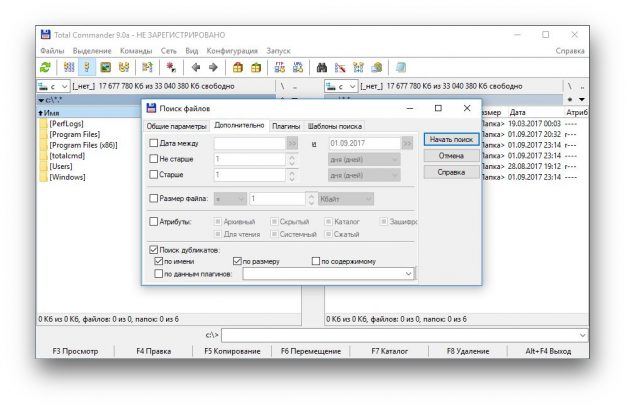
Универсальный файловый менеджер, который может сделать с вашими файлами что угодно. В том числе и найти файлы-дубликаты. Включить опцию поиска копий можно на вкладке с параметрами поиска, там же, где указываются другие атрибуты искомых файлов.
Цена: 43,9 доллара.
DupeGuru выглядит наиболее привлекательным вариантом. Он бесплатен, при этом предлагает все необходимые функции для избавления вашего диска от скопившегося барахла. Огорчает лишь тот факт, что разработка версии для Windows остановлена. Пользователям Windows, не желающим платить за коммерческие альтернативы, больше подойдёт AllDup. А CCleaner и Total Commander — это более универсальные и распространённые решения, которые, наверное, уже установлены у каждого.
Photo Database 4.5
Данная программа для поиска дубликатов фотографий очень часто используется специалистами при работе с фотографиями не только для поиска одинаковых файлов, но и для многих других функций.
Начиная с версии 4.5 в утилите появилась новая папка под названием «Коллекция», где можно найти категорию «Дубликаты». Она как раз отвечает за поиск нужных файлов. При открытии данной директории программа автоматически производит поиск дублирующихся фотографий.

Также в утилите доступна быстрая навигация, которая отвечает за переходы к папкам с выбранными изображениями. Удаление производится очень удобным образом. Для этого достаточно просто выбрать все ненужные файлы в проводнике, используя при этом быстрые клавиши. После чего достаточно нажать всего 1 кнопку «Удалить». Все выделенные фотографии перемещается в корзину и удаляются из коллекции.
Также доступно автоматическое удаление файлов. Для этого достаточно нажать соответствующую кнопку, которая расположена на нижней панели задач. Также можно выделить несколько изображений и избавиться только от них.












